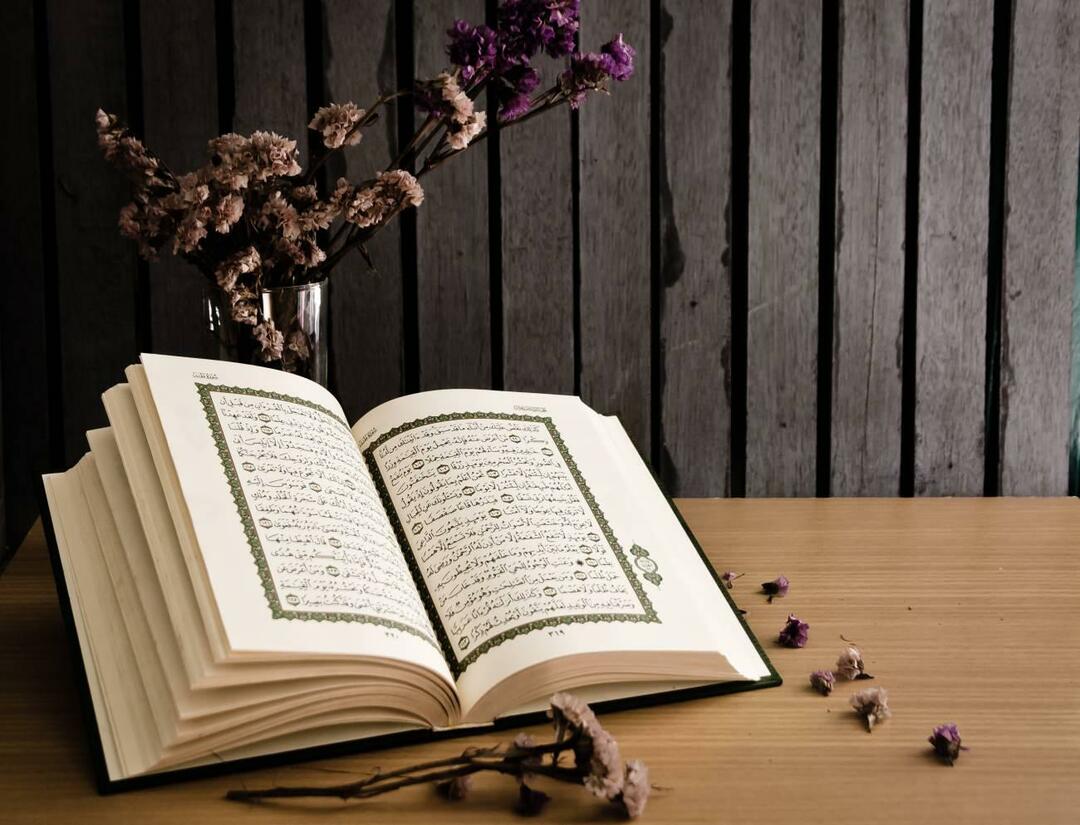Apple Watch'ı Askeri Saate Nasıl Değiştirirsiniz?
Elma Apple Izle Kahraman / / June 23, 2022

Son Güncelleme Tarihi

Sabah mı akşam mı diye kafanız mı karıştı? Keşke anlatmanın bir yolu olsaydı? Bu kılavuzda Apple Watch'unuzu kolayca askeri saate değiştirebilirsiniz.
"Yarın 0600'de greve gidiyoruz." "Harika. Beni uyandır, oh… 5.30”.
Hot Shots'taki Lloyd Bridges kadar askeri zaman hayranıysanız, Apple Watch'ınızda askeri zamanı görüntülemek isteyebilirsiniz.
Askeri saat, sabah 6 ile akşam 6 arasında kolayca ayrım yapmanızı sağlar, böylece o brunch'ı bir daha asla kaçırmazsınız. Saat ayarlarını askeri saate değiştirmek kolaydır, ancak bunu doğrudan Apple Watch'ınızdan yapamazsınız.
Değişiklikleri yapmak için eşleştirilmiş iPhone'unuzu kullanmanız gerekecek. Apple Watch'u askeri zamana nasıl değiştireceğiniz aşağıda açıklanmıştır.
Apple Watch iPhone'da Askeri Saate Nasıl Değiştirilir
Birçok ayarı doğrudan Apple Watch'ta değiştirebilirsiniz, ancak saat biçimi bunlardan biri değil. Apple Watch'unuzu askeri saate değiştirmek istiyorsanız, iPhone'unuzun elinizin altında olması gerekir.
Apple Watch'u askeri saate değiştirmek için:
- Aç İzlemek iPhone'unuzdaki uygulama.
- üzerine dokunun Saatim sekmesi ekranın alt kısmındadır.
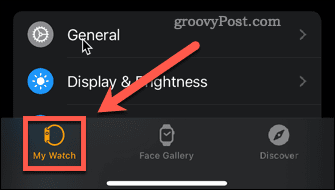
- Aşağı kaydırın ve üzerine dokunun Saat.
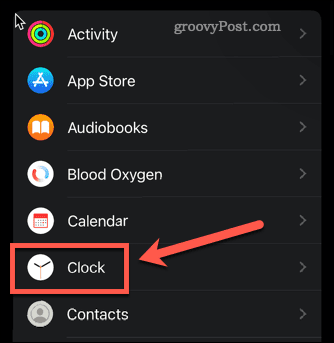
- emin olun 24 Saatlik Zaman açılır.
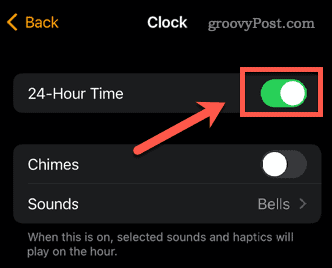
- Askeri zamanı görmek için saati dijital olarak gösteren bir saat yüzü seçmeniz gerekir. Üzerine dokunun Yüz Galerisi.
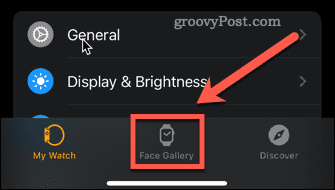
- gibi bir dijital saat kullanan bir yüz seçin. Bilgi Grafiği Modüler. Diğer seçenekler şunları içerir: modüler, rakamlar, Siri, zaman atlamalı, ve X-Large.
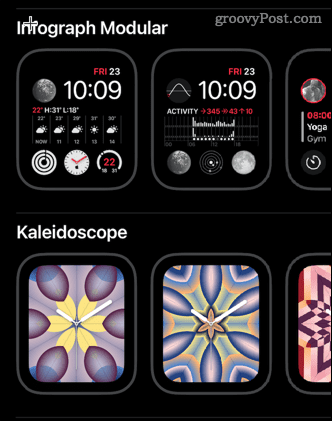
- Üzerine dokunun Ekle yüzü Apple Watch'ınıza eklemek için
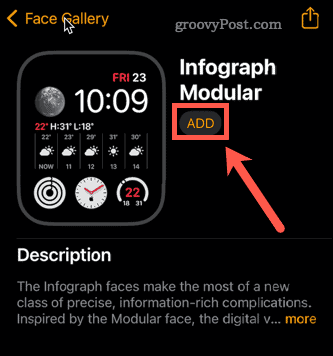
- Apple Watch'ınız artık askeri saati gösterecek.
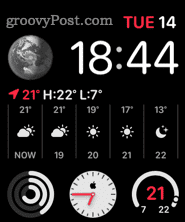
Apple Watch'ta Askeri Zaman Nasıl Kapatılır
Apple Watch'unuzun artık askeri saati görüntülemesini istemediğinize karar verirseniz, iPhone'unuzdan kapatabilirsiniz.
Apple Watch'ta askeri saati kapatmak için:
- Başlat İzlemek iPhone'unuzdaki uygulama.
- Üzerine dokunun Saatim ekranın alt kısmında.
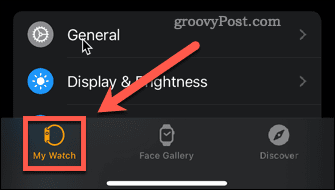
- Aşağı kaydırın ve dokunun Saat.
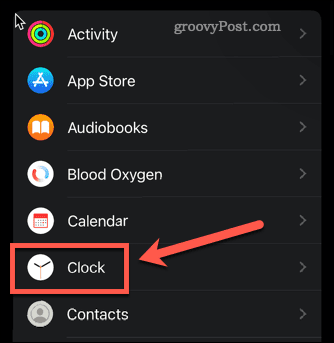
- Dönüş 24 Saatlik Zaman kapalı.
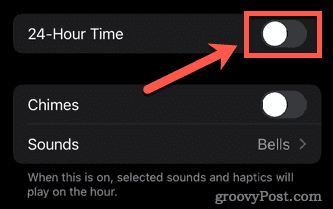
- Apple Watch'ınız artık 12 saatlik bir saat biçimi gösterecek.
Bir iPhone'u Askeri Zamana Nasıl Değiştirirsiniz?
Saatin görüntülenme şekli iPhone'unuz ve Apple Watch'ınız arasında eşzamanlanmaz. Bir cihazda askeri zamana sahip olabilirsiniz, diğerinde değil. Cihazlarınızın askeri hassasiyetle eşleşmesini istiyorsanız, iPhone'unuzun da askeri zamanı göstermesini istersiniz.
iPhone'unuzu askeri saate değiştirmek için:
- Başlat Ayarlar uygulama.
- Aşağı kaydırın ve dokunun Genel.
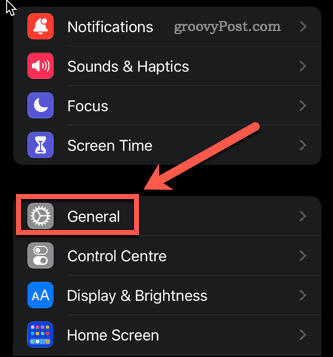
- Musluk Tarih ve Saat.
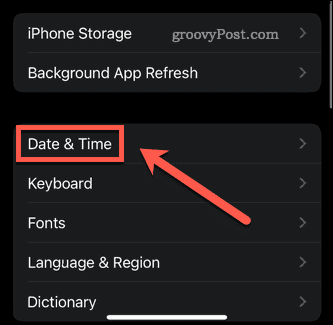
- Emin olun 24 Saatlik Zaman açılır.
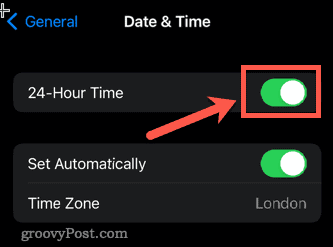
- Ekranınızın sol üst köşesinde askeri zamanda görüntülenen saati göreceksiniz.
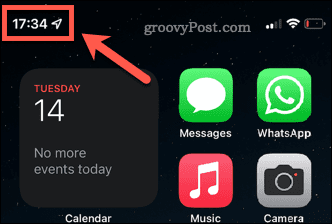
Apple Watch'ınızı Kişiselleştirin
Apple Watch'u askeri saate nasıl değiştireceğinizi bilmek, Apple Watch'unuzun görünümünü kişiselleştirmenin yalnızca bir yoludur. Ancak Apple saatinizi kişiselleştirmek için yapabileceğiniz başka şeyler de var.
Örneğin, geniş bir yelpazeden seçim yapabilirsiniz. Apple Watch yüzleriveya yapabilirsin Apple Watch yüzleri oluşturun ve paylaşın arkadaşlar ve aile ile. yolunu bile değiştirebilirsin Apple Watch uygulama simgelerinin boyutu değişiyor ana ekranınızda gezinirken
24 saatlik zamanın 24 saati göstermesini istemiyorsanız, her zaman açık ekranı devre dışı bırak, bir Apple Watch Series 5 veya daha yenisine sahip olduğunuz sürece.
Windows 11 Ürün Anahtarınızı Nasıl Bulunur?
Windows 11 ürün anahtarınızı aktarmanız veya yalnızca temiz bir işletim sistemi yüklemesi yapmanız gerekiyorsa,...
Google Chrome Önbelleği, Çerezler ve Tarama Geçmişi Nasıl Temizlenir?
Chrome, çevrimiçi tarayıcı performansınızı optimize etmek için tarama geçmişinizi, önbelleğinizi ve çerezlerinizi depolama konusunda mükemmel bir iş çıkarır. Onun nasıl...
Mağaza İçi Fiyat Eşleştirme: Mağazada Alışveriş Yaparken Çevrimiçi Fiyatlar Nasıl Alınır
Mağazadan satın almak, daha yüksek fiyatlar ödemeniz gerektiği anlamına gelmez. Uygun fiyat garantisi sayesinde alışverişlerinizde online indirimlerden yararlanabilirsiniz...
Dijital Hediye Kartı ile Disney Plus Aboneliği Nasıl Hediye Edilir
Disney Plus'tan keyif alıyorsanız ve bunu başkalarıyla paylaşmak istiyorsanız, Disney+ Gift aboneliğini şu şekilde satın alabilirsiniz...